CPU'en kører ikke med fuld hastighed eller kapacitet i Windows 11/10
Næsten på enhver bærbar eller stationær Windows -computer varierer hastigheden, hvormed CPU'en(CPU) kører. Du skal vide, at CPU'en(CPU) ikke kører med fuld hastighed hele tiden. Det afhænger af, hvordan operativsystemet fordeler belastningen, og det fungerer derefter. Men hvis CPU'en(CPU) ikke kører med fuld hastighed i Windows 11/10 selv på en stor arbejdsbyrde, så kræver situationen lidt opmærksomhed. Hvis du vil verificere, kan du køre et hvilket som helst CPU-stresstestværktøj for(CPU stress test tool) at kontrollere, om hastigheden forbliver lav.
CPU'en(CPU) kører ikke med fuld hastighed eller kapacitet
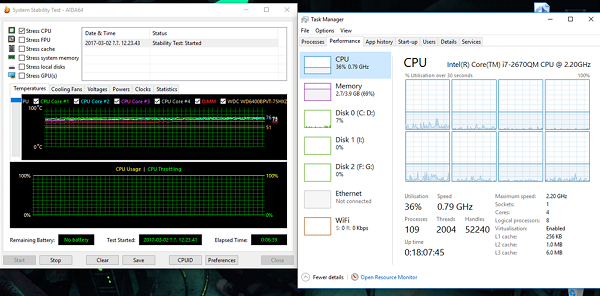
Dette scenarie forekommer oftere i bærbare computere, da de kører på batteri. Intel-processor bruger Speed Stepping-teknologi(Speed Stepping Technology) . Det betyder, at når du laver små opgaver, reduceres processorens hastighed.
Men hvis dette sker, når du bruger en tung applikation, kan det være på grund af en lav opladning på batteriet. Windows vil gøre sit bedste for at holde computeren kørende så længe som muligt. Det gør det ved at reducere processor- eller CPU- hastigheden. Men til tider er du klar til at ofre batteriet for at sikre, at arbejdet afsluttes til tiden.
1] Indstil(Set) processortilstanden til maksimum i Strømstyring(Power)
Indtast kontrol(control) i søgefeltet. Det vil afsløre det klassiske kontrolpanel(Control Panel) sammen med populære muligheder.
Klik(Click) på Power Options > Change planindstillinger > Skift(Change) avancerede strømindstillinger.
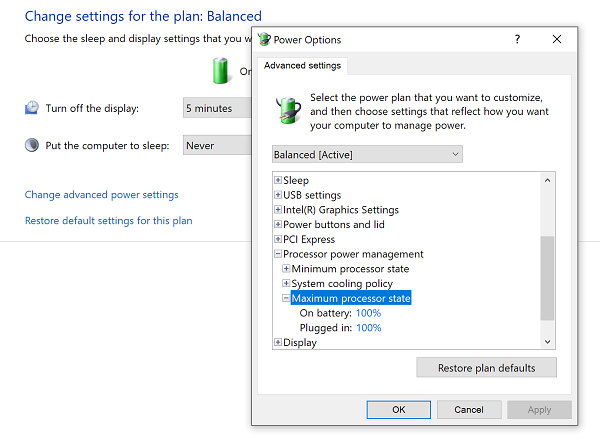
Vælg 100 %, når den er på batteri(Battery) og tilsluttet(Plugged) .
Udvid derefter indstillingen Systemkølingspolitik,(System cooling policy option,) og sørg for at indstille den som Aktiv(Active) . Dette vil sikre, at der ikke bliver overophedning.
Anvend denne ændring på alle profilerne for strømstyring.
På denne måde vil din CPU køre med maksimal effekt hele tiden.
2] Opdater(Update) eller deaktiver Intel Power Management-driveren(Intel Power Management Driver)
Intel-drevne computere har dedikeret software, som styrer CPU- hastigheden og blæserhastigheden(Fan) , når den skal spare på batteriet. Du kan prøve at deaktivere det midlertidigt og kontrollere, om CPU- blæserens hastighed ændres.
Genstart computeren ved at holde SHIFT - tasten nede for at starte computeren i fejlfinding eller avanceret tilstand .
Gå til Fejlfinding(Troubleshoot) > Avancerede indstillinger(Advanced Options) > Kommandoprompt(Command Prompt) .
Skift(Change) mappe til C:WindowsSystem32driver.
Omdøb Intelppm(Rename Intelppm) -filen ved at bruge denne kommando:
ren intelppm.sys intelppm.sys.bak
Genstart computeren.
Hvis du ikke kan finde driverne i C:\Windows\System32\driver , skal du kontrollere, om de er tilgængelige under C:\Drivers\IntelPPM .
CPU- hastigheden skulle ændre sig nu, da Intel -driveren mangler i systemet. Hvis du vil aktivere det, skal du følge de samme trin og omdøbe filen igen.
3] Deaktiver IPPM(Disable IPPM) via registreringsdatabasen(Registry) eller kommandolinjen(Command Line)
Skriv regedit i Start søgefeltet, og tryk på Enter .
Naviger til:
HKEY_LOCAL_MACHINE\SYSTEM\CurrentControlSet\Services\intelppm
Dobbeltklik(Double-click) på, og skift derefter værdien af Start - tasten til 4 .
Luk Registreringseditor(Registry Editor) og genstart din computer.
Alternativt kan du udføre følgende i en forhøjet kommandoprompt :
sc config intelppm start= disabled
Sc config -kommandoen ændrer værdien af en tjenestes indgange i registreringsdatabasen og Service Control Manager- databasen.
Disse tips skal sikre, at CPU'en(CPU) kører med maksimal effekt hele tiden.
Hvorfor kører min CPU langsommere end den burde?
Årsagerne kan være mange – Måske(– May) bruger du et program, der bruger meget CPU , din pc er inficeret med malware, din strømplan(Power) hjælper muligvis ikke CPU'en(CPU) og så videre.
Hvordan løser jeg lavt CPU- forbrug og får min CPU til at køre med fuld hastighed?
Nogle grundlæggende trin, du kan udføre, er – Genstart(Restart) din computer og se, Opdater din Windows -pc, Fuld(Full) scanning af dit system for malware, reducer startelementer, deaktiver batterisparetilstand(Battery Saver Mode) og kør Windows i højtydende strømtilstand(High-Performance Power Mode) . Hvis de ikke hjælper, vil det ene af ovenstående forslag helt sikkert hjælpe dig.
Selvom det er fint at gøre det på stationære computere, skal du sørge for at bruge det fornuftigt, når du bruger bærbare computere.(While it is fine to do it on desktops, make sure to use it wisely when using laptops.)
Related posts
Microsoft Office Click-To-Run Høj CPU-brug i Windows 11/10
Sådan kontrolleres, sænkes eller øges CPU-brug i Windows 11/10
WMI Provider Host (WmiPrvSE.exe) Høj CPU-brug i Windows 11/10
Reparer PowerShell, der forårsager høj CPU-brug i Windows 11/10
Fix System afbryder høj CPU-brug i Windows 11/10
Sådan bytter du harddiskdrev i Windows 11/10 med Hot Swap
Sådan repareres 100 % disk, høj CPU, høj hukommelsesbrug i Windows 11/10
Microsoft Intune synkroniserer ikke? Tving Intune til at synkronisere i Windows 11/10
Juster din skærm for bedre skærmopløsning i Windows 11/10
Sådan opretter du et radardiagram i Windows 11/10
Ret Bluetooth-lydforsinkelse i Windows 11/10
Microsoft Edge Browser Tips og Tricks til Windows 11/10
Sådan rettes audiodg.exe høj CPU-brug på Windows 11/10
Hvordan tester man webcam i Windows 11/10? Virker det?
Mail og kalender-appen fryser, går ned eller virker ikke i Windows 11/10
Sådan åbnes Systemegenskaber i Kontrolpanel i Windows 11/10
Sådan viser du detaljeruden i File Explorer i Windows 11/10
Sådan ændres standardwebkamera i Windows 11/10-computer
PDF-tekst forsvinder, når du redigerer eller gemmer fil i Windows 11/10
Bedste gratis ISO Mounter-software til Windows 11/10
